Sauvegarder et restaurer les pilotes Windows 10 avec la ligne de commande
Divers / / February 16, 2022
Peut-être installez-vous proprement Windows 10 sur votre système ou réinstallez-le simplement. Les pilotes sont l'un de ces composants que vous devez télécharger et installer à nouveau. Eh bien, pas si votre fournisseur de matériel vous avait fourni un disque. Oui il y a logiciel disponible pour sauvegarder les pilotes cela peut faciliter votre travail. Mais ici, j'aimerais vous montrer l'un des moyens les plus simples et les plus simples de sauvegarder et de restaurer des pilotes sous Windows 10. Tout est fait en utilisant une seule commande à partir de l'invite de commande.
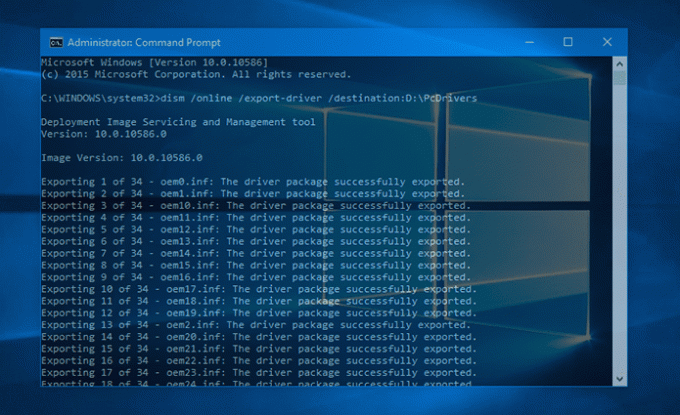
Nous allons utiliser le célèbre disme commande ici. Ce qu'il fera, c'est récupérer les pilotes de votre lecteur système et les stocker à l'emplacement souhaité. Créant ainsi une sauvegarde qui peut être utilisée plus tard pour restaurer en utilisant la même commande. Si vous ne savez rien sur DISM, voici un bref aperçu à ce sujet pour alléger votre cerveau.
Transmettez vos connaissances: qu'est-ce que le DISM ?
Comme
indiqué ici sur MSDN, la commande DISM signifie Maintenance et gestion des images de déploiement (DISM.exe). Ce que fait essentiellement cet exécutable, c'est qu'il gère les fichiers image Windows (fichiers .wim) et les disques durs virtuels (.vhd). Tu as dû voir .wim fichier dans les ISO d'installation de Windows. Ce fichier est géré par DISM.Les mises à niveau de Windows actuel que vous utilisez sont également effectuées par dism.exe. Vous pouvez diviser un gros fichier image Windows en différents fichiers et les stocker sur différents périphériques de stockage. Dépannage de votre image Windows actuelle et installer/sauvegarder les pilotes d'image (c'est ce que je vais vous montrer ici) peut tout être fait en utilisant DISM.
Utilisation de DISM pour sauvegarder les pilotes dans Windows 10
Donc, voici la commande que vous pouvez simplement copier coller dans l'invite de commande. Assurez-vous d'ouvrir l'invite de commande en tant qu'administrateur.
dism /online /export-driver /destination: D:\PcDrivers
Remplacez le chemin de destination par le vôtre. Vous pouvez même définir le chemin vers une clé USB ou un disque. Mais assurez-vous que le nom de votre dossier de sortie ne doit pas contenir d'espaces. Sinon, la commande renverra une erreur.
Ici, DISM récupérera vos pilotes à partir de l'emplacement suivant: C:/Windows/System32/DriverStore. Voici à quoi devrait ressembler la sortie.
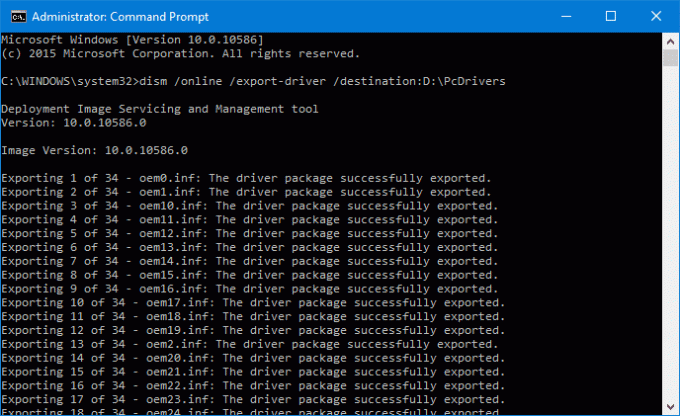
Une fois tous les pilotes exportés, il devrait indiquer - L'opération s'est bien déroulée. Votre dossier de destination sera rempli avec les fichiers du pilote. Maintenant, regardons la commande pour restaurer ces pilotes.
Restauration des pilotes
Il vous suffit de faire un changement dans la commande ci-dessus. À la place de /exportation-chauffeur utiliser /ajouter un pilote et ajouter /Recurser à la fin.
dism /online /Add-Driver /Driver: D:\PcDrivers /Recurse
Il installera tous les pilotes sur votre système que vous avez sauvegardés dans le dossier de destination ci-dessus.
Logiciel alternatif ?
Si vous recherchez une alternative logicielle pour les fonctions ci-dessus, vous devez utiliser Explorateur du magasin de pilotes. Vous obtiendrez des informations détaillées sur tous les pilotes stockés dans votre système. Frapper Énumérer pour récupérer tous les pilotes installés ou utiliser Ajouter un forfait pour installer les pilotes déjà sauvegardés.

A LIRE AUSSI: 2 programmes de mise à jour de pilotes pour Windows qui fonctionnent réellement
Dernière mise à jour le 02 février 2022
L'article ci-dessus peut contenir des liens d'affiliation qui aident à soutenir Guiding Tech. Cependant, cela n'affecte pas notre intégrité éditoriale. Le contenu reste impartial et authentique.

Écrit par
C'est un PC Geek, Android Nerd, programmeur et penseur. Il aime lire des histoires inspirantes et apprendre de nouvelles Écritures. Pendant son temps libre, vous le trouverez à la recherche de différentes façons d'automatiser sa technologie. Il écrit également sur les conseils de personnalisation Android et Windows sur son propre blog All Tech Flix.



